Huji Cam là ứng dụng chụp ảnh đơn giản cho iphone, cả cách chụp và màu sắc bức ảnh đều được mô phỏng theo những bức ảnh film năm 1998. Các bạn hãy cùng mình tìm hiểu ứng dụng xem có gì đặc biệt và cách sử dụng Huji Cam này như thế nào nhé!

Cách chụp ảnh hiệu ứng film năm 1998 bằng iphone
Đầu tiên, các bạn vào AppStore tìm kiếm ứng dụng HUJI Cam để tải về. Ứng dụng hoàn toàn miễn phí.
Giao diện ứng dụng khi mới vào chắc các bạn sẽ khá bối rối và không biết cách sử dụng. Giao diện mô phỏng một chiếc máy ảnh film năm 1998 với ống kính ngắm nằm ở góc trái. Ứng dụng sẽ gợi ý bạn đưa mắt vào ống nhắm để chụp ảnh cho “giống” như đang sử dụng máy ảnh. Mình có thử nhưng rất khó sử dụng, các bạn có thể chạm vào ống ngắm để chuyển qua chế độ “Live view” như khi chụp bình thường.

Điểm đặc biệt của ứng dụng này là các bạn không thể thay đổi bộ lọc, không thể lấy nét, chỉ đơn giản với một nút Chụp và Bật/tắt đèn Flash. Sau khi chụp xong các bạn bấm vào Lab (Phòng ảnh) để xem lại những bức ảnh vừa chụp, nếu ưng ý tấm nào các bạn có thể xuất ra album của mình.
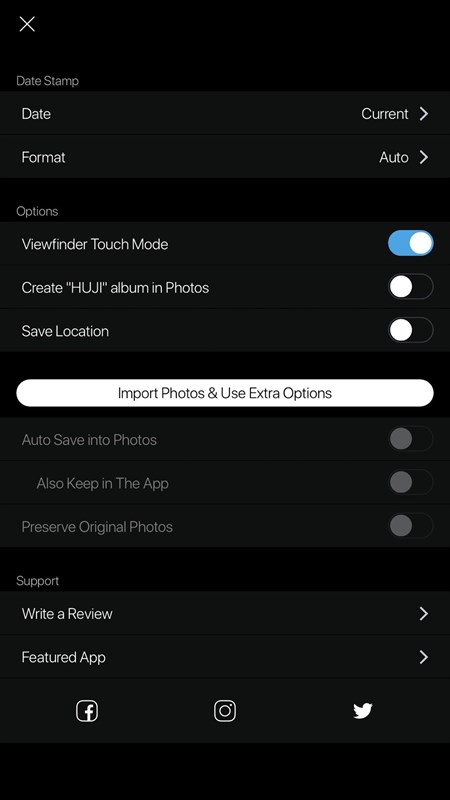
Do làm theo “phong cách 1998” nên mặc định số năm in ở góc phải mà ’98. Bạn có thể vào phần cài đặt của app để chỉnh lại theo thời gian hiện tại. Dưới đây là một số hình mình chụp bằng Huji. Có những cảnh mình gần như không bao giờ chụp nhưng khi chụp bằng Huji thì lại thấy đẹp, xài được, nói chung là thấy hài lòng về những gì mà Huji mang lại, không phải thao tác quá nhiều để có được một bức hình ưng ý. Các bạn cũng thử xem nhé!





Như vây, chúng ta đã cùng tìm hiểu qua cách sử dụng hiệu ứng film 1998 bằng iphone. Tôi đã thực nghiệm thành công và cho ra các bức ảnh như những thước film khá đẹp, còn bạn thì sao… ???
CHÚC CÁC BẠN THÀNH CÔNG NHÉ!
>>> ĐỪNG BỎ LỠ cách cắt ghép ảnh chipi cho bé bằng PicsArt trên iPhone






